こんにちは、yuji(@yujiblog)です。
このブログでは、WordPressとアフィリエイトのノウハウを解説しています。

ConoHa WINGを解約したいです。
WINGパックの返金方法や注意点を教えてください。
以上のような、ConoHa WINGの解約に関する質問にお答えします。
- この記事でわかること
-
- ConoHa WINGの解約方法
- 解約時の注意点
- 返金について

当ブログはコツコツ更新した結果、月間26万PVとなりました。
またアフィリエイト収入も増えており、現在は月20万ほどを稼いでいます。
本記事では、ConoHa WINGの解約手順を解説しました。
ConoHa WINGのWINGパック解約は、事前に自動更新の停止が必要など、注意点がいくつかあります。
実際の解約手順を画像付きで紹介したので、参考にしてみてください。
ConoHa WING(WINGパック)解約の注意点3つ

まず、ConoHa WING解約時の注意点をまとめます。
- ConoHa WING解約時の注意点
-
- ConoHa WINGの解約には1年以上かかる
- WINGパックは前払いのため返金は不可
- WINGパックの自動更新は契約終了の30日前
①ConoHa WINGの解約には1年以上かかる
ConoHa WING WINGパックの解約は、アカウント削除までを含めると1年以上かかります。
というのも、サーバー契約・ドメイン契約は途中解約ができないからです。
WINGパック解約の時系列をまとめると以下の通り。
- WINGパック解約の流れ
-
- 2月10日:WINGパック3か月契約無料期間スタート
- 3月1日:WINGパック3か月契約有料期間スタート(※WINGパック解約申請が可能になる)
- 5月2日:WINGパック解約期限
- 6月1日:WINGパック契約満了日
- 6月15日:サーバーデータ削除日
- 翌年2月10日:ドメイン更新期限
- 翌年3月21日:ドメイン更新猶予期限(※コノハウィングアカウント削除申請が可能になる)
- 翌年4月10日:コノハウィングアカウント削除
このように、解約手続きは契約期間(1年後のドメイン更新期限まで)がすべて終了したあとに進めることになります。
②WINGパックは前払いのため返金は不可
WINGパックは前払いとなっており、返金は受け付けていません。(プラン変更について)
最初の1か月目の無料期間中の返金・払い戻しも不可となっています。
③WINGパックの自動更新は契約終了の30日前
WINGパックで自動更新がONになっている場合、契約満了日の30日前に自動で更新手続きが行われます。(WINGパックの更新について)
初期設定では自動更新はONなので、期日になればカード決済がされ、契約期間が延長されるということです。
つまり、解約の1か月前には自動更新設定をOFFにしておく必要があるので注意してください。
以上がConoHa WING解約の3つの注意点です。

詳しい手順は、以下で解説します。
ConoHa WING(WINGパック)の解約手順3つ
まず、ConoHa WINGの解約手順を簡単にまとめます。
- ConoHa WINGの解約手順
-
- 自動更新をOFFにする
- ドメイン更新をOFFにする
- アカウントを削除する
このように、完全に解約するまでに必要なステップが多いです。
以下では、1つずつ丁寧に解説していきます。
①自動更新をOFFにする(※解約30日前)
ConoHa WINGを解約するには、まず自動更新設定をOFFにします。
1.「WING」タブの「サーバー管理」を開きます。
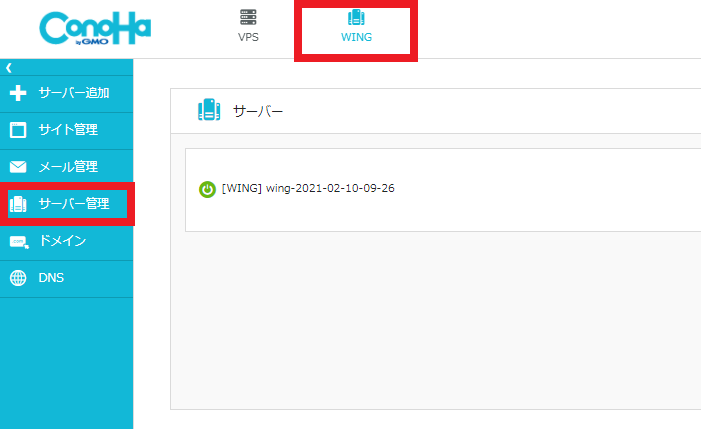
2.「契約情報」の「サーバー情報」を開きます。
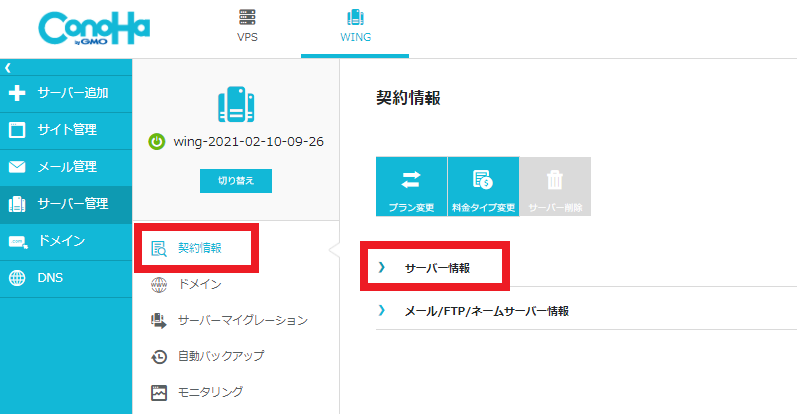
3.「プラン」の「自動更新」をOFFにします。
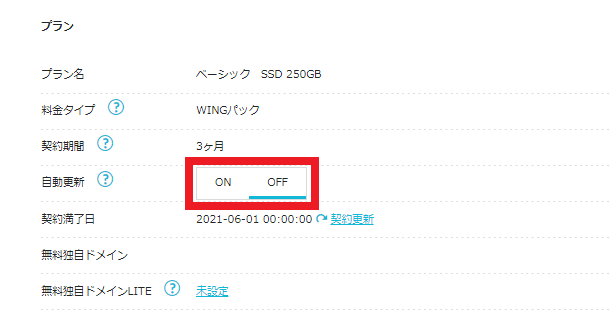
以上で、自動更新設定は完了。
自動更新をOFFにしておけば、契約満了後15日間の復旧可能期間を過ぎると、自動でサーバーは削除されます。(これ以降は課金される心配はありません。)
②ドメイン更新をOFFにする
続いて、ドメイン更新設定をOFFにします。
1.「WING」タブの「ドメイン」を開きます。
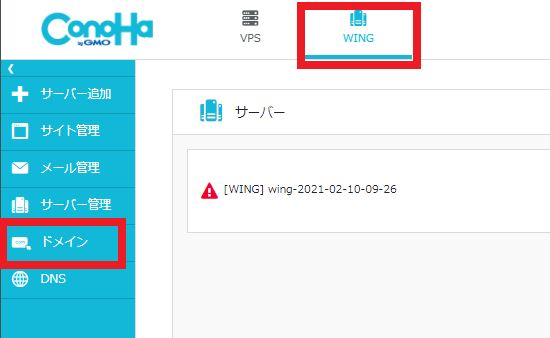
2.ドメインリストから、削除するドメインをクリックします。
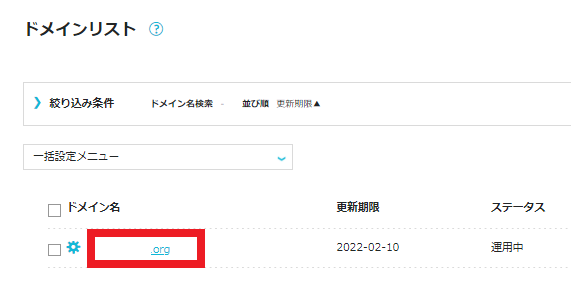
3.「ドメイン情報 / 契約情報」を開いて「自動更新設定」をOFFにします。
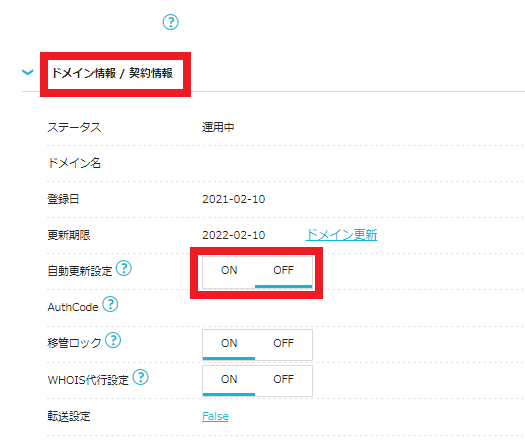
以上で、ドメインの更新設定は完了です。
自動更新をOFFにしておけば、更新期限後、41日間の更新猶予期間を過ぎると、ドメインは廃止となります。(これ以降は課金される心配はありません。)
※なお、次の解約ステップはドメイン廃止後となるので、それまで待つことになります。
③アカウントを削除する(※ドメイン廃止後)
最後に、ConoHa WINGのアカウントを削除します。
1.ドメイン更新猶予期間を過ぎ、サーバーが削除されていることを確認します。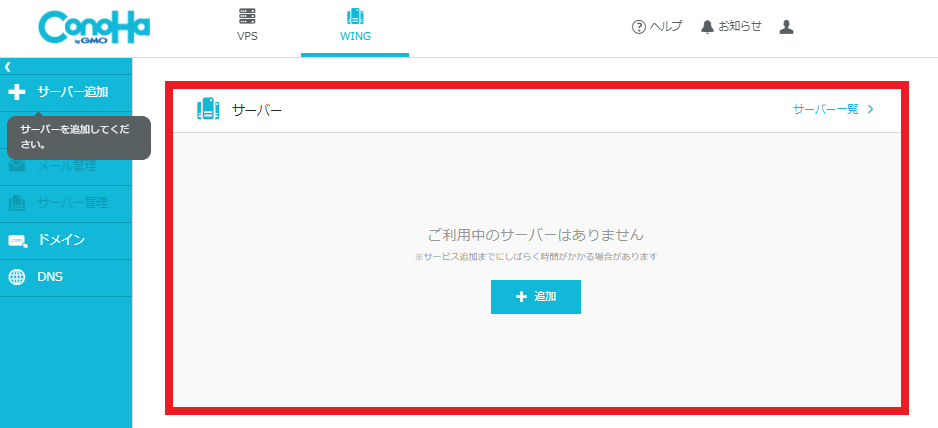
2.ページ右上のメールアドレスから「アカウント設定」を開きます。
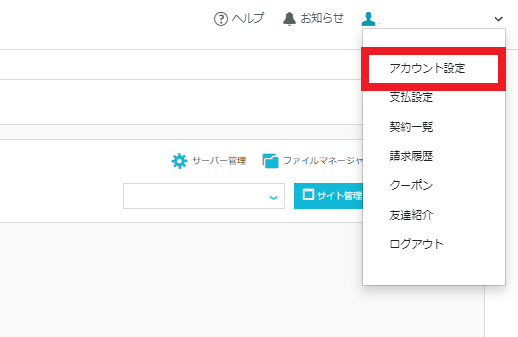
3.次にページ下の「ConoHaアカウントを削除する」をクリックします。
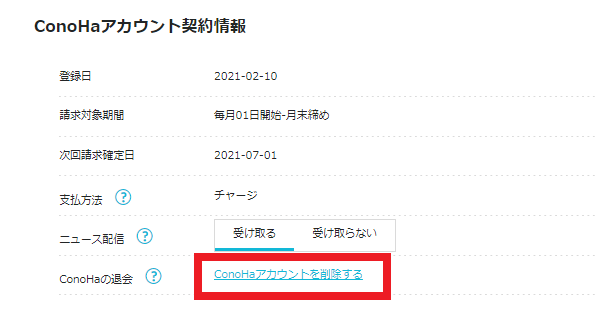
4.コントロールパネルのログインパスワードを入力して「削除」をクリックします。
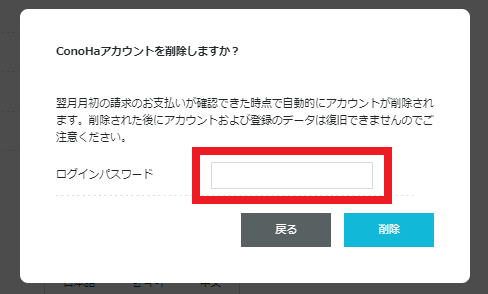
5.「アカウント削除予約中」となればOK。申請の翌月10日にアカウント削除が実行されます。(※キャンセルしたい場合は、キャンセルボタンで復旧ができます。)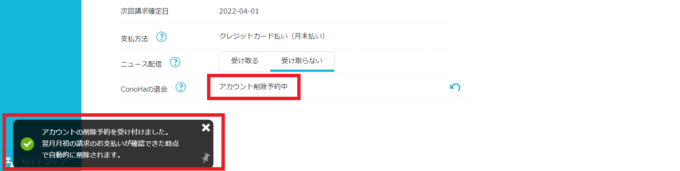
以上でアカウントの削除が完了しました。

最後に大切なお知らせです。
ConoHa WINGは期限に注意しつつ解約しよう
この記事では、ConoHaWINGのWINGパック解約方法について解説しました。
WINGパック解約時の注意点はこちらです。
- WINGパック解約時の注意点
-
- WINGパック契約期間中の解約はできない
- WINGパックは前払いのため返金は不可
- WINGパックの自動更新は契約終了の30日前
このように途中解約はできないものの、WINGパックとドメインの自動更新のみ停止しておけば追加で課金されることはないので、期限に注意しつつ手続きを進めましょう。
また、その他レンタルサーバーのスペックやキャンペーン情報は、以下の記事で詳しく解説しています。
》ブログにおすすめのレンタルサーバー5選
この記事が少しでもお役に立てたら幸いです。
最後まで読んでいただき、ありがとうございました!

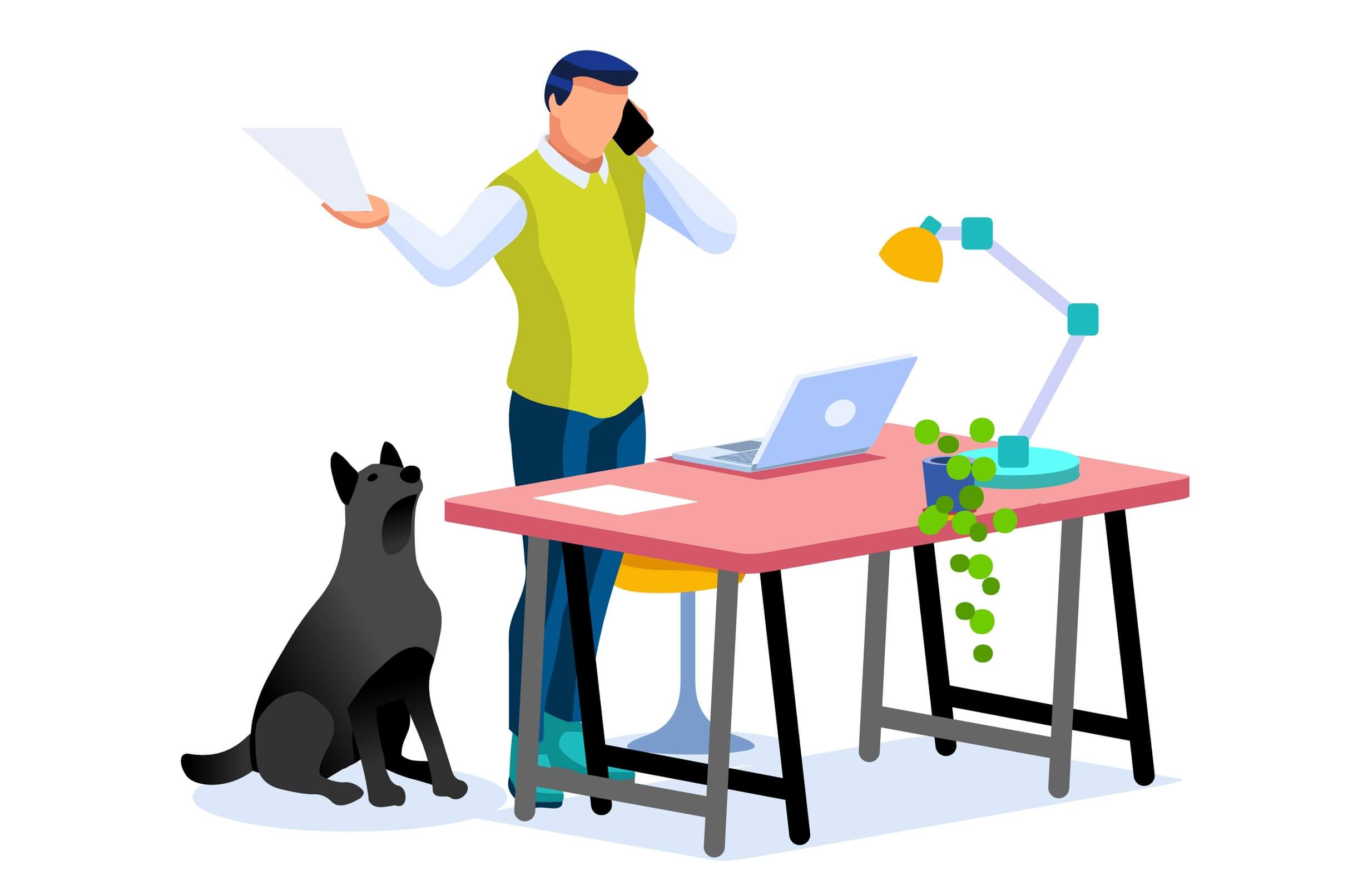

コメント